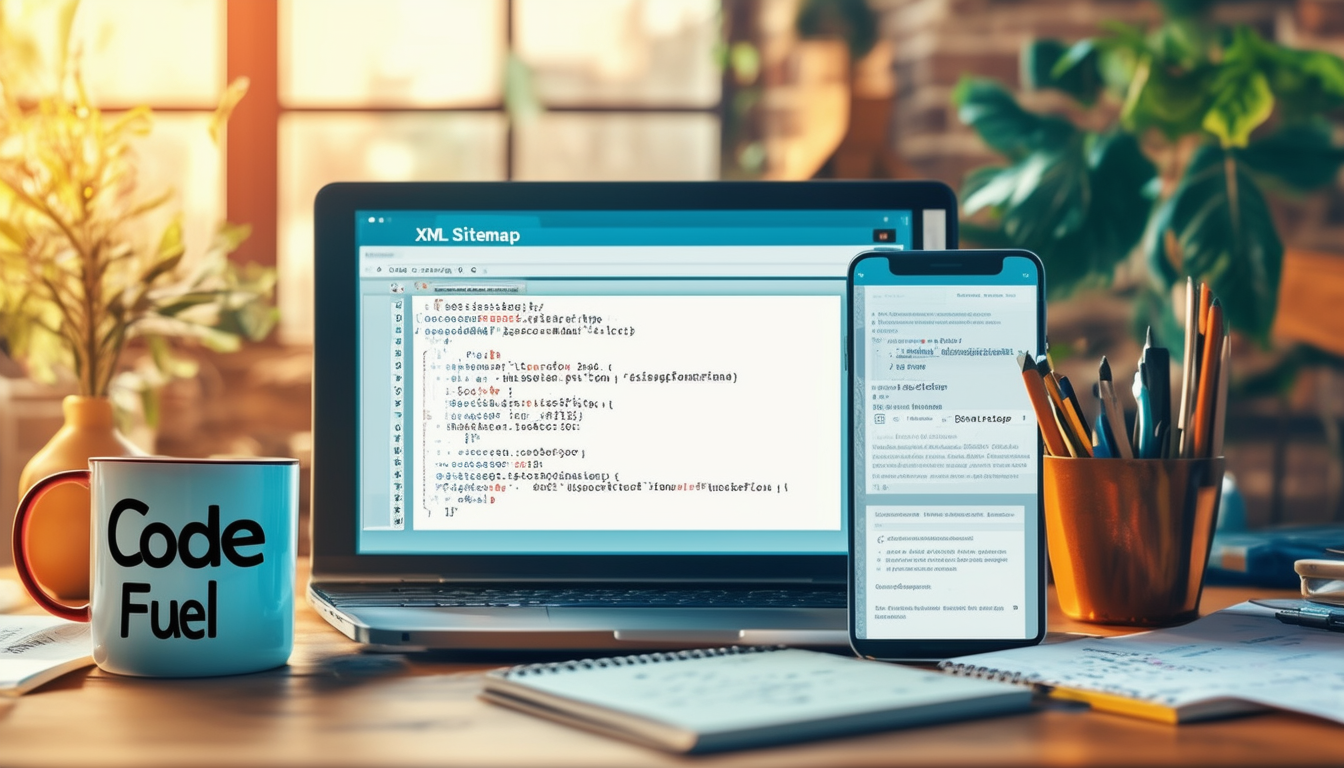Skapar en XML-webbplatskarta i WordPress är avgörande för att förbättra din webbplats SEO och hjälpa sökmotorer att indexera dina sidor effektivt. För att komma igång, först installera och aktivera en sitemap-plugin. Populära alternativ inkluderar Yoast SEO plugin eller Allt i ett SEO plugin, som båda automatiskt genererar en webbplatskarta för din webbplats.
När plugin-programmet är aktiverat, navigera till insticksprogrammets inställningar från din WordPress instrumentpanel. Om du till exempel använder Yoast, gå till SEO > Inställningar, och markera alternativet XML-webbplatskartor. För andra, titta på webbplatskartan på konfigurationssidan.
Du kan enkelt komma åt din skapade webbplatskarta genom att lägga till /sitemap.xml till din webbadress, t.ex dinwebbplats.com/webbplatskarta.xml. Dessutom kan du använda onlineverktyg som XML Sitemap Generator om du föredrar att inte använda ett plugin.
Att regelbundet övervaka din webbplatskarta och se till att den uppdateras när nytt innehåll läggs till hjälper till att upprätthålla din webbplats SEO-prestanda.
Skapar en XML-webbplatskarta i WordPress är avgörande för att förbättra din webbplatss sökmotoroptimering (SEO). En webbplatskarta fungerar som en färdplan som gör det möjligt för sökmotorer att navigera och indexera din webbplats mer effektivt. I den här artikeln kommer vi att utforska olika metoder för att generera och lägga till en XML-webbplatskarta till din WordPress-webbplats, vilket säkerställer att du täcker allt väsentligt för bättre synlighet och enklare hantering av ditt innehåll.
Förstå vikten av en XML-webbplatskarta
En XML-webbplatskarta är en fil som listar webbadresserna till din webbplatss sidor, vilket hjälper sökmotorer att förstå strukturen och innehållet på din webbplats. Genom att tillhandahålla denna information kan du förbättra din webbplats avsevärt SEO-ranking. Dessutom är webbplatskartor särskilt användbara när du publicerar nytt innehåll, eftersom de tillåter sökmotorer att upptäcka dina senaste uppdateringar omgående.
Installera en Sitemap Plugin
Ett av de enklaste sätten att skapa en XML-webbplatskarta i WordPress är att använda ett plugin. Det finns flera effektiva alternativ, inklusive de populära Yoast SEO och den Allt i ett SEO plugins. Så här kan du göra det:
Använda Yoast SEO-plugin
Följ dessa steg för att komma igång med Yoast SEO-plugin:
- Gå till din WordPress-instrumentpanel och navigera till Plugins > Lägg till ny.
- Sök efter ”Yoast SEO” och klicka på Installera nu.
- Aktivera plugin-programmet när det är installerat.
- Gå till i instrumentpanelen SEO > Allmän.
Under Webbplatskartor fliken, hittar du alternativ för att aktivera XML-webbplatskartafunktionen. När den har aktiverats kommer Yoast automatiskt generera din webbplatskarta, som du kan komma åt genom att besöka
.
Använder allt i ett SEO-plugin
Om du föredrar att använda All in One SEO-plugin:
- Installera och aktivera All in One SEO-plugin från din WordPress-instrumentpanel.
- Navigera till Allt i ett SEO > Webbplatskarta.
Här kan du enkelt visa och hantera dina inställningar för webbplatskartor, och din webbplatskarta kommer automatiskt att genereras, tillgänglig på
.
Skapa en webbplatskarta utan ett plugin
Om du föredrar att inte använda en plugin kan du också skapa en XML-webbplatskarta manuellt. Denna metod kräver dock en något högre nivå av teknisk kunskap. Processen innebär att skapa en fil som heter
sitemap.xml
och ladda upp den till din WordPress rotkatalog.
Gör så här:
- Skapa webbplatskartfilen med hjälp av en XML-webbplatskartagenerator online.
- Ladda ner den genererade filen och använd en FTP-klient eller filhanterare för att ladda upp den till din webbplatsrot.
När du har laddat upp, verifiera din webbplatskarta genom att gå till
.
Använda webbplatskartor online
Alternativt kan du använda onlineverktyg som XML Sitemap Generator för att skapa din webbplatskarta. Dessa verktyg kräver vanligtvis att du anger din webbadress, varefter de kommer att genomsöka din webbplats och skapa en XML-fil.
När du har skapat webbplatskartan, spara filen och ladda upp den till din WordPress rotkatalog med en FTP-klient som nämnts i föregående avsnitt.
Skicka din XML-webbplatskarta till sökmotorer
Efter att ha skapat din XML-webbplatskarta är det viktigt att du skickar in den till stora sökmotorer, främst Google och Bing. Att skicka in din webbplatskarta hjälper sökmotorerna att bättre genomsöka och indexera ditt webbplatsinnehåll.
Skickar till Google Search Console
Så här skickar du in din webbplatskarta till Google:
- Logga in på din Google Search Console konto.
- Välj din webbplatsegendom och navigera till Webbplatskartor från vänster sidofält.
- Ange webbadressen till din webbplatskarta (t.ex.
) och klicka Överlämna.
Skickar till Bing Webmaster Tools
På liknande sätt, för att lägga till din webbplatskarta till Bing:
- Logga in på din Bing Webmaster Tools konto.
- Välj din webbplats och klicka sedan på Webbplatskartor.
- Ange webbadressen till din webbplatskarta och klicka Överlämna.
Övervaka din webbplatskarta
Att övervaka din webbplatskarta är lika viktigt som att skapa den. Kontrollera regelbundet inlämningsstatusen i Google Search Console och Bing Webmaster Tools för att säkerställa att din webbplatskarta genomsöks utan problem.
Om du upptäcker några fel eller varningar angående din webbplatskarta, se till att din webbplatskarta är felfri och korrekt formaterad. I händelse av ihållande problem, se dokumentationen för det specifika plugin du använde, eller besök generatorverktyget igen.
Uppdatera din XML-webbplatskarta regelbundet
Varje gång du lägger till nytt innehåll på din WordPress-webbplats kan din XML-webbplatskarta behöva uppdateras. Plugins som Yoast eller All in One SEO automatiserar denna process, men om du skapade din webbplatskarta manuellt, kom ihåg att uppdatera den och ladda upp den nya versionen med jämna mellanrum. Detta säkerställer att sökmotorer alltid genomsöker dina senaste sidor.
Hitta din XML-webbplatskarta
Ett snabbt sätt att komma åt din nyskapade XML-webbplatskarta är att lägga till
/sitemap.xml
till slutet av din webbplats URL. Besök till exempel
dingroovydomain.com/sitemap.xml
för att se din webbplatskarta direkt.
För webbplatser som använder Yoast kommer webbadressen att vara något annorlunda, vanligtvis något liknande
dingroovydomain.com/sitemap_index.xml
. Se till att du bekantar dig med det exakta URL-formatet som genereras av ditt plugin eller verktyg.
Bästa metoder för XML-webbplatskartor
För att optimera din XML-webbplatskarta effektivt, följ följande bästa praxis:
- Inkludera endast viktiga sidor på din webbplats i webbplatskartan.
- Uteslut allt duplicerat eller lågvärdigt innehåll för att undvika förvirring av sökmotorer.
- Använd 301-omdirigeringar om du ändrar några webbadresser, se till att din webbplatskarta återspeglar ändringarna omgående.
För mer djupgående information om att optimera din WordPress för SEO, kan du hänvisa till den här guiden om förstå SEO för WordPress.
Vanliga problem och felsökning
Som med alla tekniska uppgifter kan problem uppstå när du ställer in din XML-webbplatskarta. Här är några vanliga problem tillsammans med deras lösningar:
Webbplatskarta hittades inte Fel
Om du ser felet ”Webbplatskarta hittades inte”, se till att webbplatskartfilen laddas upp korrekt och att du har angett rätt webbadress i sökkonsolen.
Ej tillåtna URL-fel
Om vissa sidor utesluts från webbplatskartan på grund av ”otillåtna” fel, kontrollera din webbplats
robots.txt
för att se till att du inte av misstag har blockerat relevanta sidor från att indexeras.
Stora webbplatsproblem
Om din webbplats är stor och överskrider filstorleksgränserna för webbplatskartor, överväg att dela upp den i mindre webbplatskartor. Detta kan göras genom sektioner (t.ex. kategorier eller inläggstyper) och hänvisar till dem i en huvudwebbplatskartaindexfil.
Ytterligare resurser
För mer hjälp med att använda webbplatskartor i WordPress, se den officiella WordPress supportsida. Du kan också utforska denna detaljerade artikel för ytterligare insikter om att hantera och optimera din WordPress-webbplatskarta.
Förbättra din förståelse för de mest effektiva SEO-plugins ytterligare genom att kolla in den här omfattande guiden om de bästa SEO-plugins för WordPress.
Att skapa en XML-webbplatskarta i WordPress hjälper till att förbättra din SEO genom att göra ditt innehåll mer tillgängligt för sökmotorer. Oavsett om du väljer att använda ett plugin eller skapa ett manuellt, är det viktigt att se till att det genereras korrekt, uppdateras regelbundet och skickas till sökmotorer. Genom att följa stegen som beskrivs i den här artikeln och använda de tillhandahållna resurserna kommer du att vara rustad att förbättra din webbplatss synlighet och effektivitet.
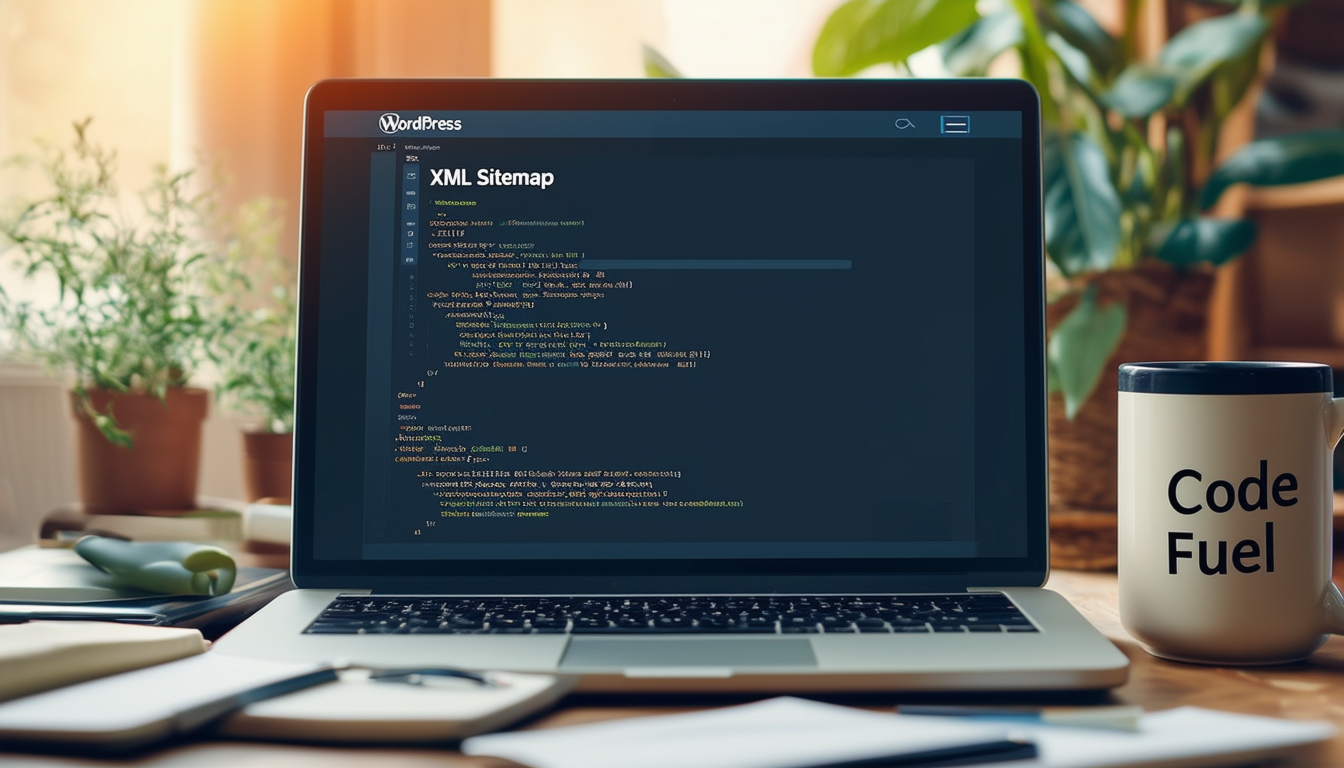
En XML-webbplatskarta är ett viktigt verktyg för att förbättra din webbplats SEO och se till att sökmotorer effektivt kan genomsöka och indexera ditt innehåll. Den här artikeln förklarar stegen för att skapa och lägga till en XML-webbplatskarta i WordPress, och belyser olika metoder och bästa praxis för att förbättra din webbplatss synlighet.
Installera en Sitemap Plugin
Det enklaste sättet att skapa en XML-webbplatskarta i WordPress är att använda en plugin. Ett populärt val är Google Sitemap Generator, som du kan ladda ner och installera från WordPress-pluginförrådet här. När du har installerat plugin-programmet, navigera till din WordPress-instrumentpanel och leta reda på SEO-avsnittet i menyn till vänster. Därifrån kan du enkelt konfigurera inställningarna för din webbplatskarta.
Använder allt i ett SEO-plugin
En annan effektiv metod är att använda Allt i ett SEO-plugin. Efter att ha installerat och aktiverat pluginet, gå till avsnittet Allt i ett SEO i din instrumentpanel och hitta funktionen för webbplatskarta. Här kan du visa och aktivera webbplatsens XML-webbplatskarta och se till att sökmotorer kan komma åt den. För detaljerad vägledning, kontrollera stegen här.
Skapa en webbplatskarta utan ett plugin
Om du föredrar att inte använda ett plugin är det möjligt att skapa en XML-webbplatskarta manuellt. Detta innebär att du kodar den direkt eller använder en online XML Sitemap Generator. Bläddra onlineverktyg för att skapa din webbplatskarta baserat på din webbplats URL, ladda sedan upp den skapade filen sitemap.xml till rotkatalogen på din webbplats. Den här metoden kan dock kräva mer teknisk kunskap jämfört med att använda ett plugin.
Få åtkomst till din webbplatskarta
När din webbplatskarta har skapats kan du enkelt komma åt den. Lägg bara till /sitemap.xml till din webbplats URL (till exempel dingroovydomain.com/sitemap.xml) och du kommer att dirigeras till din webbplatskartsida. Genom att se till att du inkluderar rätt sökväg kan sökmotorer hämta din webbplatskarta effektivt.
Skicka in din webbplatskarta till sökmotorer
För maximal SEO-effekt, skicka in din webbplatskarta till sökmotorer. Du kan göra detta via Google Search Console genom att lägga till webbadressen till din webbplatskarta. Detta hjälper till att säkerställa att din webbplats visas i sökresultaten och håller den korrekt indexerad. För detaljerade instruktioner om denna process kan du hitta användbara riktlinjer här.
Övervaka din webbplatskarta
Det är viktigt att hålla ett öga på din webbplatskartas prestanda regelbundet. Övervakningsverktyg som Google Analytics kan hjälpa dig att bedöma hur effektivt sökmotorer indexerar din webbplats. Dessutom, plugins som Yoast SEO tillhandahålla inbyggda funktioner för att övervaka optimeringen av dina XML-webbplatskartor. Upptäck mer om att använda Yoast-plugin här.
Bästa metoder för XML-webbplatskartor
Följ några bästa metoder för att säkerställa att din XML-webbplatskarta är till nytta för din webbplats. Uppdatera din webbplatskarta regelbundet för att återspegla eventuella ändringar eller tillägg till ditt innehåll. Det är också viktigt att endast inkludera viktiga sidor som du vill att sökmotorer ska indexera. För ett bredare urval av SEO-strategier, se de omfattande guiderna om SEO-plugins här eller här.
Jämförelse av metoder för att skapa en XML-webbplatskarta i WordPress
| Metod | Detaljer |
| Använda en plugin | Installera plugins som Yoast SEO eller Allt-i-ett SEO för att automatiskt generera webbplatskartor. |
| Online Sitemap Generator | Använd onlineverktyg som XML Sitemap Generator för att skapa en webbplatskarta externt. |
| WordPress-inställningar | Få åtkomst till inställningarna för webbplatskartor via plugins som Yoast i instrumentpanelen. |
| Manuell skapande | Bygg en XML-fil manuellt och ladda upp den till din server, även om detta är mindre vanligt. |
| Visa webbplatskartan | Få åtkomst till din webbplatskarta direkt genom att lägga till /sitemap.xml till din webbadress. |
| Redigera webbplatskartan | Plugins möjliggör enkla uppdateringar och modifieringar utan kunskap om kodning. |
Skapar en XML-webbplatskarta i WordPress är avgörande för att förbättra din webbplatss synlighet på sökmotorer. En XML-webbplatskarta fungerar som en färdplan för sökmotorer, och hjälper dem att navigera genom din webbplats effektivt. Den här guiden leder dig genom processen att skapa och lägga till en XML-webbplatskarta till din WordPress-webbplats, vilket säkerställer att du förbättrar din SEO prestanda.
Varför du behöver en XML-webbplatskarta
En XML-webbplatskarta tjänar flera syften för din webbplats. Det hjälper sökmotorer att förstå din webbplatsstruktur, vilket gör det lättare för dem att indexera dina sidor. Genom att ge en tydlig översikt över innehållet på din webbplats ökar du chanserna till högre ranking i sökresultaten. Med en webbplatskarta kan du dessutom övervaka uppdateringar mer effektivt, eftersom sökmotorer snabbt kan komma åt ändringar som görs på din webbplats.
Steg 1: Installera en Sitemap Plugin
För att skapa en XML-webbplatskarta är det första steget att installera en plugin. Populära plugins inkluderar Yoast SEO och Allt i ett SEO-paket. För att göra detta, gå till din WordPress-instrumentpanel, navigera till Plugins, och klicka på Lägg till ny. Sök efter önskat plugin för webbplatskarta och klicka sedan Installera nu. När installationen är klar, aktivera plugin för att aktivera dess funktioner.
Steg 2: Konfigurera inställningarna för din webbplatskarta
När du har installerat plugin-programmet måste du konfigurera dess inställningar. Om du till exempel använder Yoast SEO-plugin kan du komma åt inställningarna genom att klicka på SEO i din WordPress-instrumentpanel, följt av Allmän. Leta efter XML-webbplatskartor och se till att funktionen är aktiverad. På samma sätt, om du använder Allt i ett SEO-paket, gå till Allt i ett SEO i instrumentpanelen och sedan till Webbplatskarta fliken för att hantera dina inställningar.
Steg 3: Få åtkomst till din XML-webbplatskarta
När ditt plugin för webbplatskarta är konfigurerat kan du enkelt komma åt din XML-webbplatskarta. När du har aktiverat XML-webbplatskartor kan du vanligtvis hitta din webbplatskarta genom att lägga till /sitemap.xml till slutet av din webbadress. Till exempel på besök www.dinwebbplats.com/webbplatskarta.xml kommer att visa din webbplatskarta. Se till att kontrollera att den har skapats korrekt och att alla viktiga sidor finns med.
Steg 4: Skicka in din webbplatskarta till sökmotorer
För att ytterligare förbättra din webbplats SEO är det viktigt att skicka in din webbplatskarta till sökmotorer som Google och Bing. Skapa en Google Search Console konto och navigera till avsnittet ”Webbplatskartor”. Ange webbadressen till din webbplatskarta och klicka Överlämna. Denna åtgärd informerar sökmotorer om existensen av din webbplatskarta, vilket påskyndar indexeringsprocessen av din webbplatss sidor.
Uppdatera din webbplatskarta
Det är viktigt att hålla din XML-webbplatskarta uppdaterad när du lägger till eller tar bort innehåll från din webbplats. De flesta insticksprogram för webbplatskartor genererar automatiskt en uppdaterad webbplatskarta när betydande förändringar inträffar. Det är dock bra att regelbundet granska din webbplatskarta och se till att den återspeglar ditt nuvarande innehåll korrekt.
Kontrollera din webbplatskarta
För att säkerställa att allt fungerar korrekt, kanske du vill validera din webbplatskarta med hjälp av onlineverktyg eller din sitemap-plugins inbyggda funktioner. Det här steget är avgörande eftersom en korrekt formaterad webbplatskarta säkerställer att sökmotorer kan läsa och indexera din webbplats effektivt och på så sätt förbättra din SEO-rankning.